时间:2022-11-29 11:29:51 作者:娜娜 来源:系统之家 1. 扫描二维码随时看资讯 2. 请使用手机浏览器访问: https://m.xitongzhijia.net/xtjc/20221108/257015.html 手机查看 评论 反馈
PPT如何做数据曲线图?我们经常会使用到PPT来会汇报数据,但是在汇报数据的过程中,难免借助需要数据图表来展示,本期教程小编将为大家带来PPT数据制作成曲线散点图表的方法,我们一起来看看吧。
1、首先打开PPT软件,对文档进行编辑。当我们需要插入图表时,在菜单栏选择插入选项板块,找到图表按钮。现在界面如图所示。
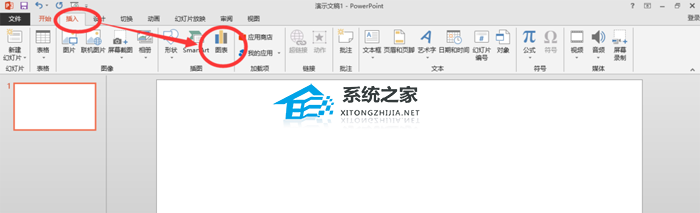
2、单击图表按钮后,便会弹出插入图表对话框。
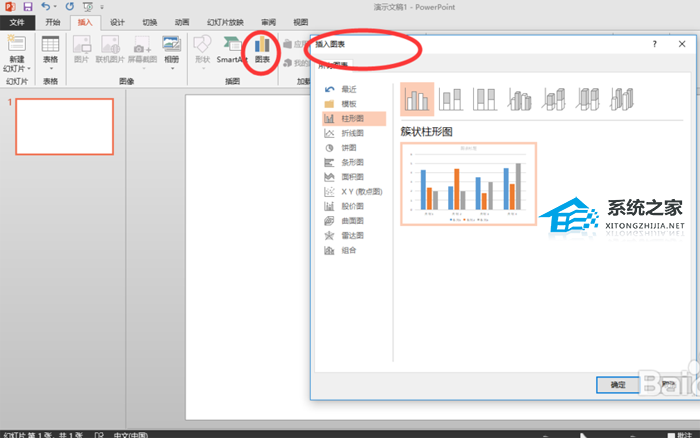
3、这里提供了平时我们常用的好多种图表,选择自己适用的一种,我这里选择带平滑曲线和数据标记的散点图,好了之后单击确定。
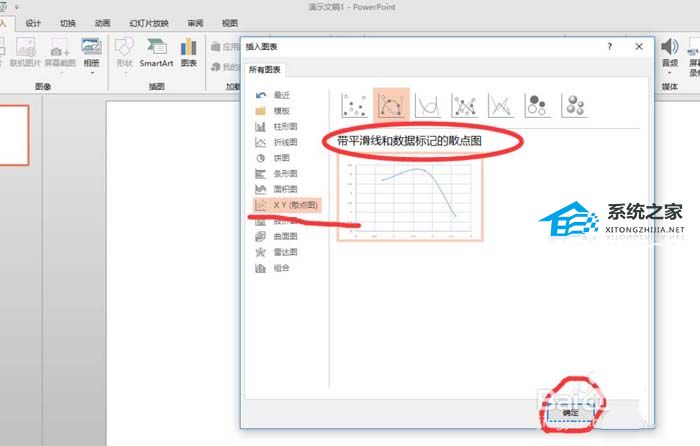
4、确定之后,便是如下界面,在这里弹出的excel表格,我们可以像excel表格中对数据进行编辑。
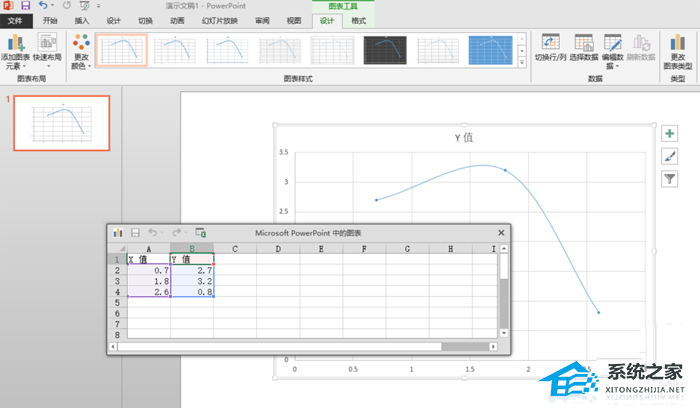
5、修改X 值Y 值图表中对应的曲线和坐标都会发生变化,这种图表可以表达出二维变化趋势。
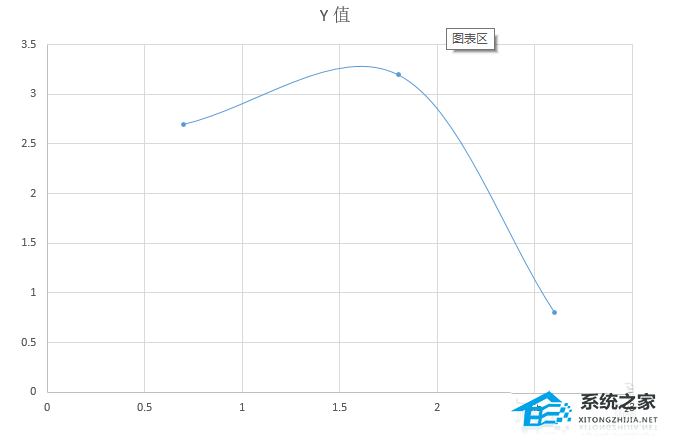
6、单击选中图表,在菜单栏设计中,可以对图表进行进一步编辑。如编辑数据,可跳转到excel编辑。
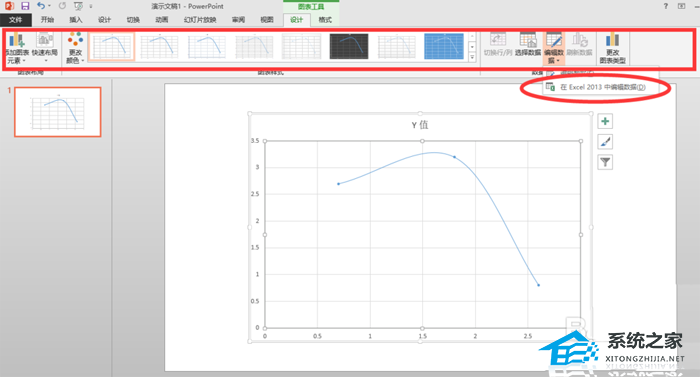
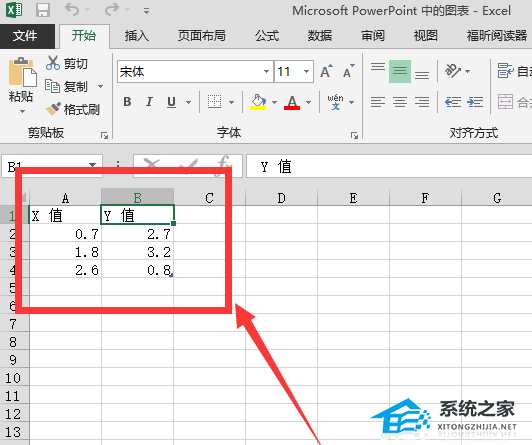
发表评论
共0条
评论就这些咯,让大家也知道你的独特见解
立即评论以上留言仅代表用户个人观点,不代表系统之家立场